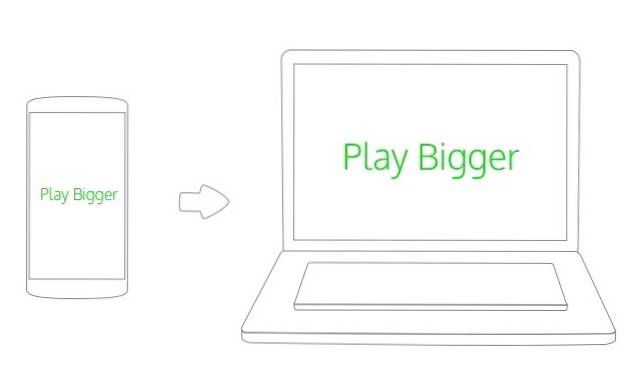Dacă nu aveți un smartphone Android sau nu vă place să jucați jocuri pe telefonul dvs. Android, deși sunteți un fan al jocurilor Android, iată o soluție pentru dvs. În acest articol, am venit cu cele mai bune 3 moduri de a juca jocuri Android pe un computer bazat pe Windows sau Mac, cu ajutorul emulatoarelor populare și al browserului cel mai popular, Google Chrome Deci, fără alte întrebări, să începem.
Notă: Această soluție funcționează și în cazul în care încercați să rulați un joc de ultimă generație pe dispozitivul dvs. Android cu specificații modeste, dar continuă să se agațe de dvs..
Cele mai bune 3 moduri de a juca jocuri Android pe PC și Mac:
Joacă jocul Android pe PC folosind BlueStacks
BlueStacks este cel mai popular emulator Android de pe piață. Și este, de asemenea, cel mai ușor de configurat. Oferă o grămadă de funcții precum conectarea în cloud și sincronizarea SMS-urilor, precum și posibilitatea de a descărca aplicații și jocuri din trei magazine diferite.
- Descărcați aplicația BlueStacks Player (cloud.BlueStacks.com/api/getdownload?platform=win)
- Parcurgeți procedura de instalare standard
- Odată instalat, lansați BlueStacks
- Veți fi întâmpinat de ecranul de pornire
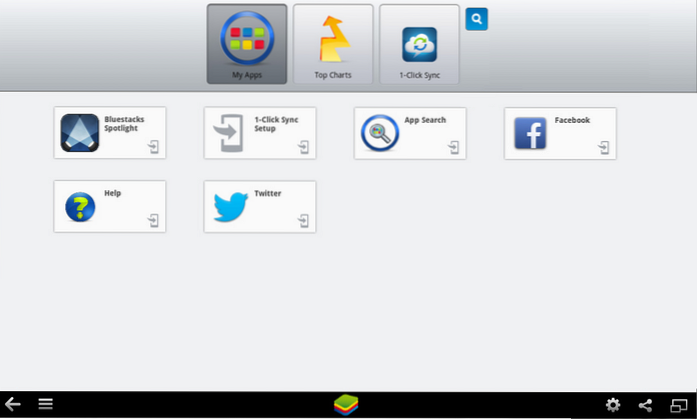
- Configurați-vă contul Google făcând clic pe 1-Faceți clic pe Configurare sincronizare pe pagina Aplicațiile mele
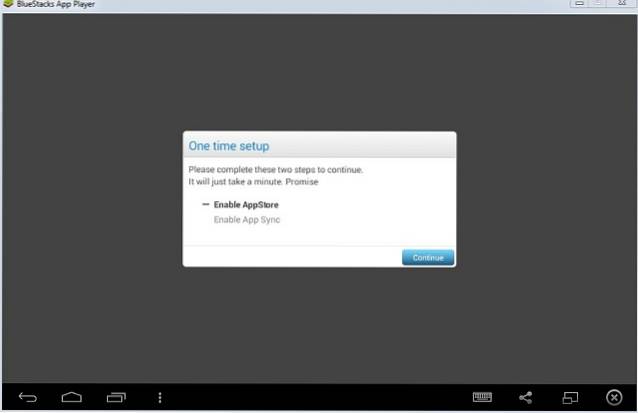
- Urmați procedura standard de conectare pentru a vă conecta contul Google
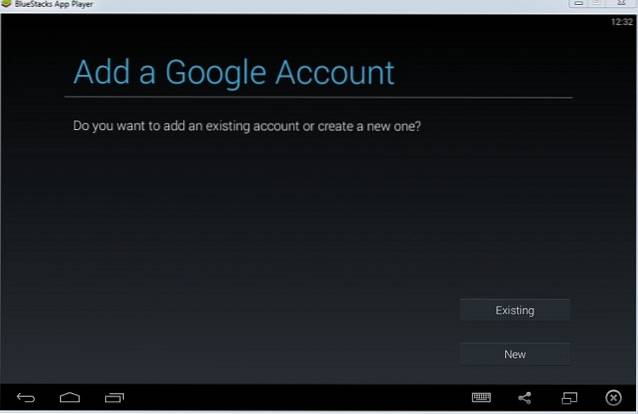
- Odată ce ați terminat, faceți clic pe butonul de căutare din pagina Aplicațiile mele pentru a căuta jocul pe care doriți să îl descărcați
- Veți primi o solicitare pentru a selecta magazinul din care doriți să descărcați aplicația
- După ce selectați magazinul dorit, veți fi direcționat către pagina de descărcări a jocului
- Instalați aplicația
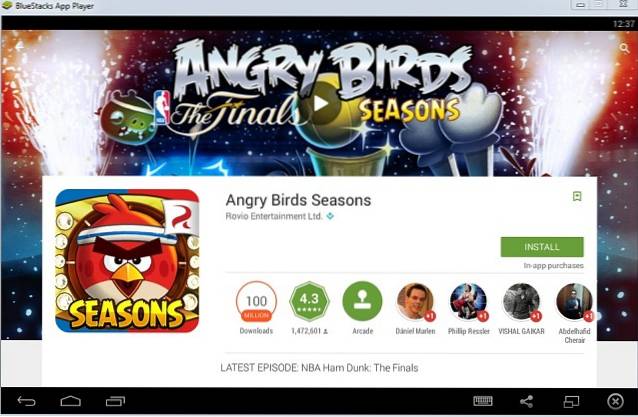
- Acum va fi acolo pe pagina aplicațiilor mele
- Faceți clic pe el pentru al rula
- Jocul dvs. va începe acum
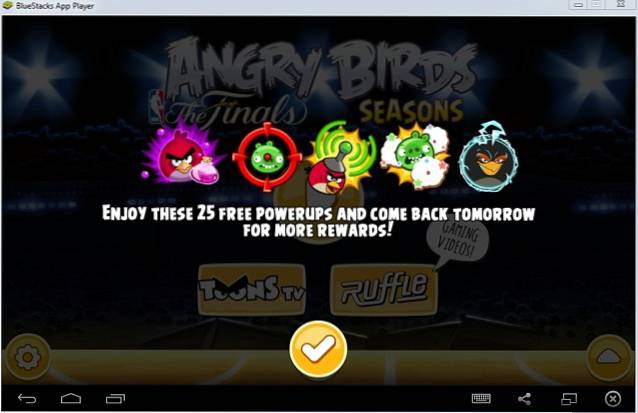
Compatibilitate: Windows XP (numai pe 32 de biți), Windows Vista, Windows 7, 8, 8.1
Joacă jocul Android pe PC folosind GenyMotion
În timp ce este un emulator Android mai puțin cunoscut, GenyMotion este foarte popular în comunitatea Android Dev, pentru performanțele pe care le oferă. Acest lucru nu înseamnă că trebuie să fii și dezvoltator Android pentru a profita de GenyMotion, nu durează prea mult pentru a-l configura.
- Accesați site-ul GenyMotion (GenyMotion.com)
- Înscrieți-vă pentru un cont și verificați-l.
- După verificare, conectați-vă
- Acum accesați pagina Descărcări (GenyMotion.com/download)
- Asigură-te că nu faceți clic pe Obțineți GenyMotion fără VirtualBox
- Odată descărcat, urmați procedura de instalare care este destul de standard
- Odată ce GenyMotion este instalat, rulați-l

- Conectați-vă folosind contul dvs. GenyMotion
- Faceți clic pe + pentru a adăuga un dispozitiv Android
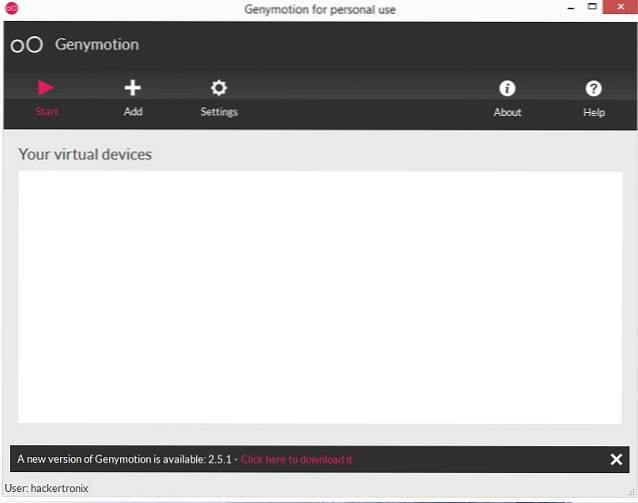
- Descărcați o versiune la alegere (În acest caz, am ales un Nexus 9)
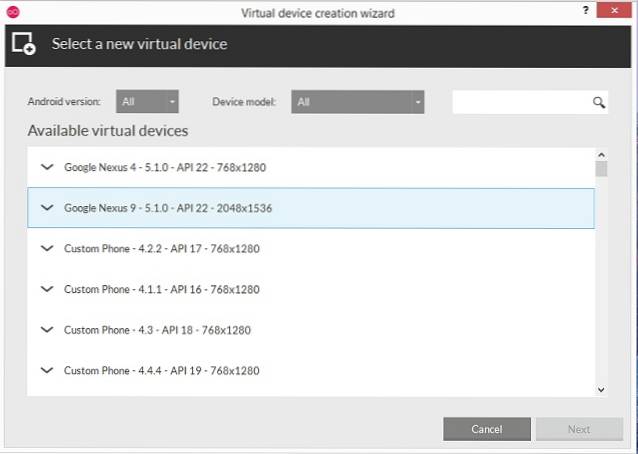
- Odată descărcat și implementat cu succes, îl veți găsi în lista dispozitivelor virtuale
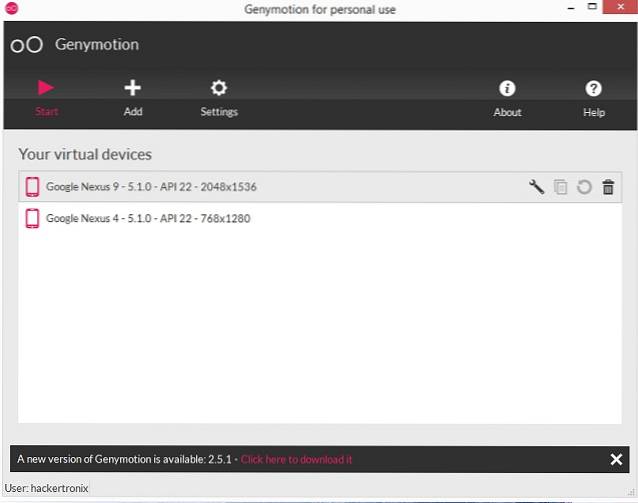
- Selectați-l și faceți clic pe butonul Redare
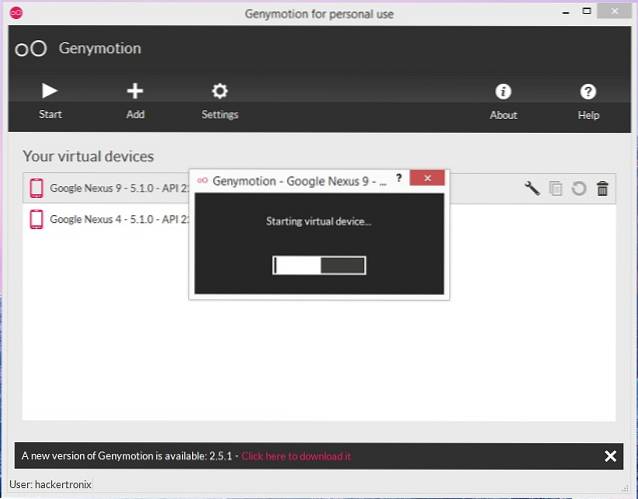
- Așteptați pornirea dispozitivului.
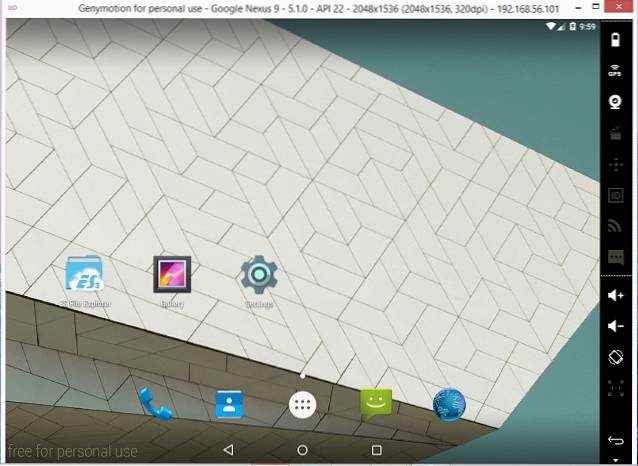
- Odată ce dispozitivul rulează, utilizați Windows Explorer pentru a naviga la locația în care aveți aplicația dvs. Android
- Trageți și fixați fișierul .apk pe fereastra GenyMotion.

- Veți vedea un mesaj „Transfer de fișiere în curs”
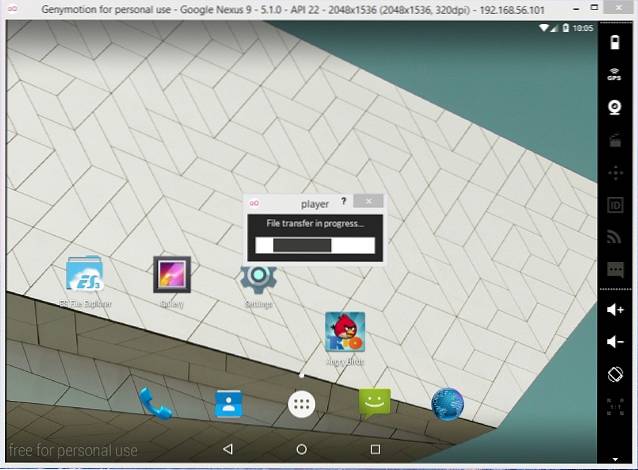
- Odată ce jocul a fost transferat, acesta va rula automat
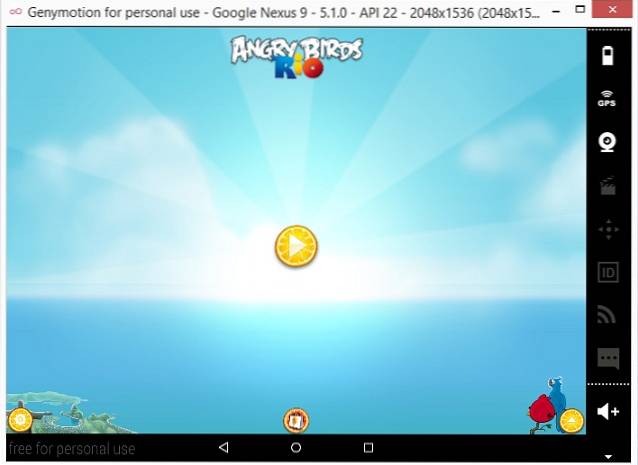
- Și acum vă puteți juca jocul preferat la confortul computerului
Genymotion este compatibil cu următoarele platforme:
- Windows: Windows Vista, Windows 7, 8, 8.1
- Mac: Mac OS X 10.8 (64 biți) sau mai nou
- Linux: Ubuntu 12.04 (32/64 biți) sau mai nou, sau Debian 7 (64 biți) sau mai nou
Jucați joc Android pe PC folosind Google Chrome
În timpul I / O Google 2014, Google a anunțat că aduce aplicații Android pe sistemul de operare Chrome, în încercarea de a uni cele două platforme. Deși aceasta a fost o veste bună doar pentru proprietarii de Chromebookuri, până în acest an, când Google a lansat Arc Welder. Arc Welder este o aplicație pe care o puteți instala pe browserul Chrome și apoi rulați aplicații Android chiar deasupra Chrome. Ceea ce face Arc Welder este să descompună fișierul .apk, care este o aplicație Android și îl convertește în întregime într-o extensie cromată care poate rula pe Google Chrome
- Mai întâi instalați Google Chrome
- Accesați Magazinul web Chrome și instalați Arc Welder
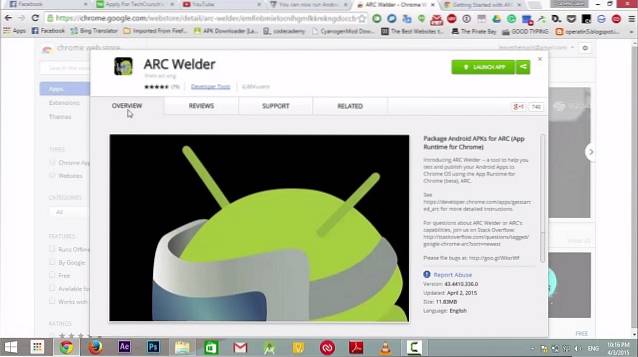
- Notă- Pagina spune că dimensiunea descărcării este de 11 MB, dar dimensiunea reală a descărcării este de aproape 150 MB, deci aveți răbdare în timp ce descărcați
- Odată descărcat, lansați aplicația
- Va trebui să alegeți un director în care Arc Welder vă poate stoca aplicațiile
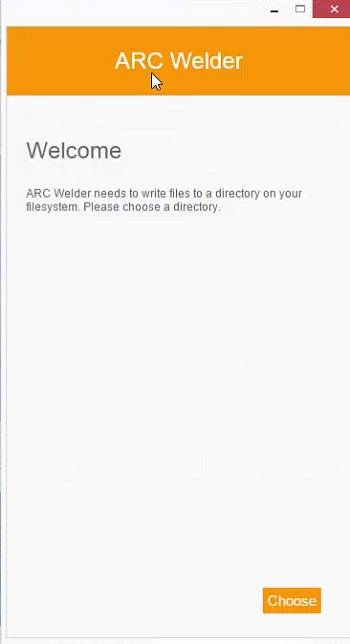
- Odată ce ați terminat, faceți clic pe + pentru a adăuga fișierul .apk
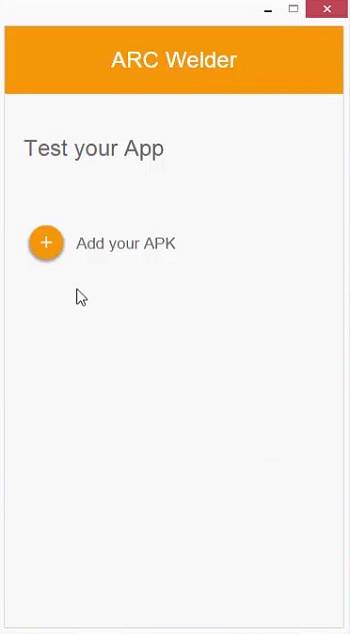
- Așteptați să se încarce
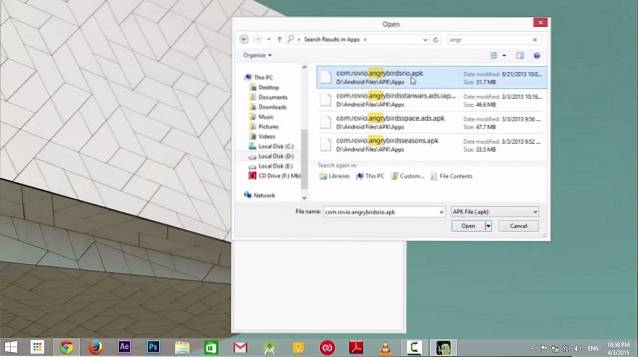
- Personalizați orientarea etc., în consecință
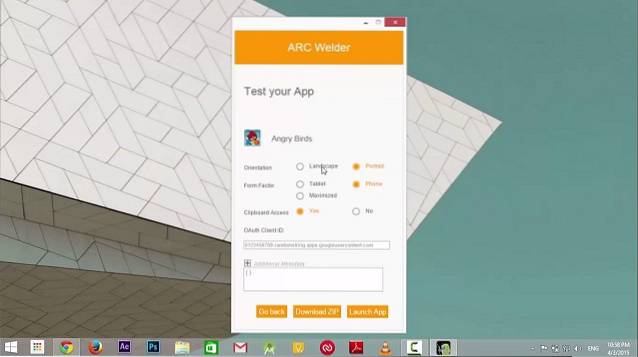
- Faceți clic pe Lansați aplicația
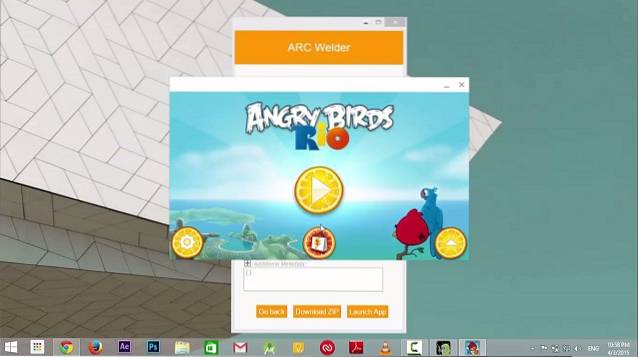
- Jocul tău Android va începe acum
Notă: Puteți instala o singură aplicație odată folosind Arc Welder, deci, pentru a testa alte aplicații, dezinstalați aplicațiile instalate.
VEZI ȘI: 5 cele mai bune alternative Bluestacks
Concluzie
În timp ce toate cele 3 metode de mai sus oferă o alternativă la un dispozitiv Android fizic, performanța și experiența pe care le oferă un hardware real vor fi întotdeauna mai bune decât emulatoarele. De asemenea, jocurile Android sunt concepute pentru dispozitive bazate pe ecran tactil, iar computerele folosesc mouse-ul și tastatura pentru introducere, astfel încât uneori poate fi greu să obțineți corect comenzile, în special pe jocurile multi-touch
 Gadgetshowto
Gadgetshowto